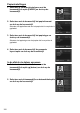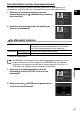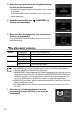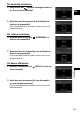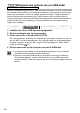Operation Manual
126
Instellingen voor het uitsnijden
(trimming) van een beeldgedeelte
Stel de afdrukstijl in voordat u de snij-instellingen selecteert.
1. Selecteer in het afdrukinstelmenu met de
keuzeschijf de optie [TRIMMING] en druk op de
keuzeschijf.
Het snijkader verschijnt.
2. Wijzig het formaat van het snijkader.
• Verplaats de zoomregelaar naar T om het beeld te
verkleinen en naar W om het te vergroten.
• Als u de snij-instellingen wilt annuleren, verplaats de
zoomregelaar dan naar W totdat het snijkader verdwijnt.
3. Verplaats het snijkader.
• Draai aan de keuzeschijf om het kader te verplaatsen. Druk
op de keuzeschijf om van richting te wisselen (omhoog/
omlaag of rechts/links) en een andere oriëntatie van het
kader (verticaal/horizontaal) te kiezen.
• Door op de MENU-toets te drukken, komt u terug in het
afdrukinstelmenu.
Over de kleur van het snijkader (alleen CP-printers van Canon):
- Wit: geen snij-instelling.
- Groen: aanbevolen snijgrootte. (Of het snijkader in een groene kleur
verschijnt, hangt af van het beeldformaat, papierformaat of de
randinstellingen.)
- Rood: het beeld wordt meer uitvergroot dan aanbevolen. Het beeld wordt grof
afgedrukt.
De snij-instelling geldt alleen voor één beeld.
De snij-instelling wordt geannuleerd bij de volgende acties:
- Als u de camcorder uitschakelt.
- Als u de verbindingskabel verwijdert.
- Als u het snijkader verder vergroot dan maximaal.